Drucken - drucken aus anwendungen, Drucken - drucken aus anwendungen -18 – TA Triumph-Adler DC 2230 Benutzerhandbuch
Seite 86
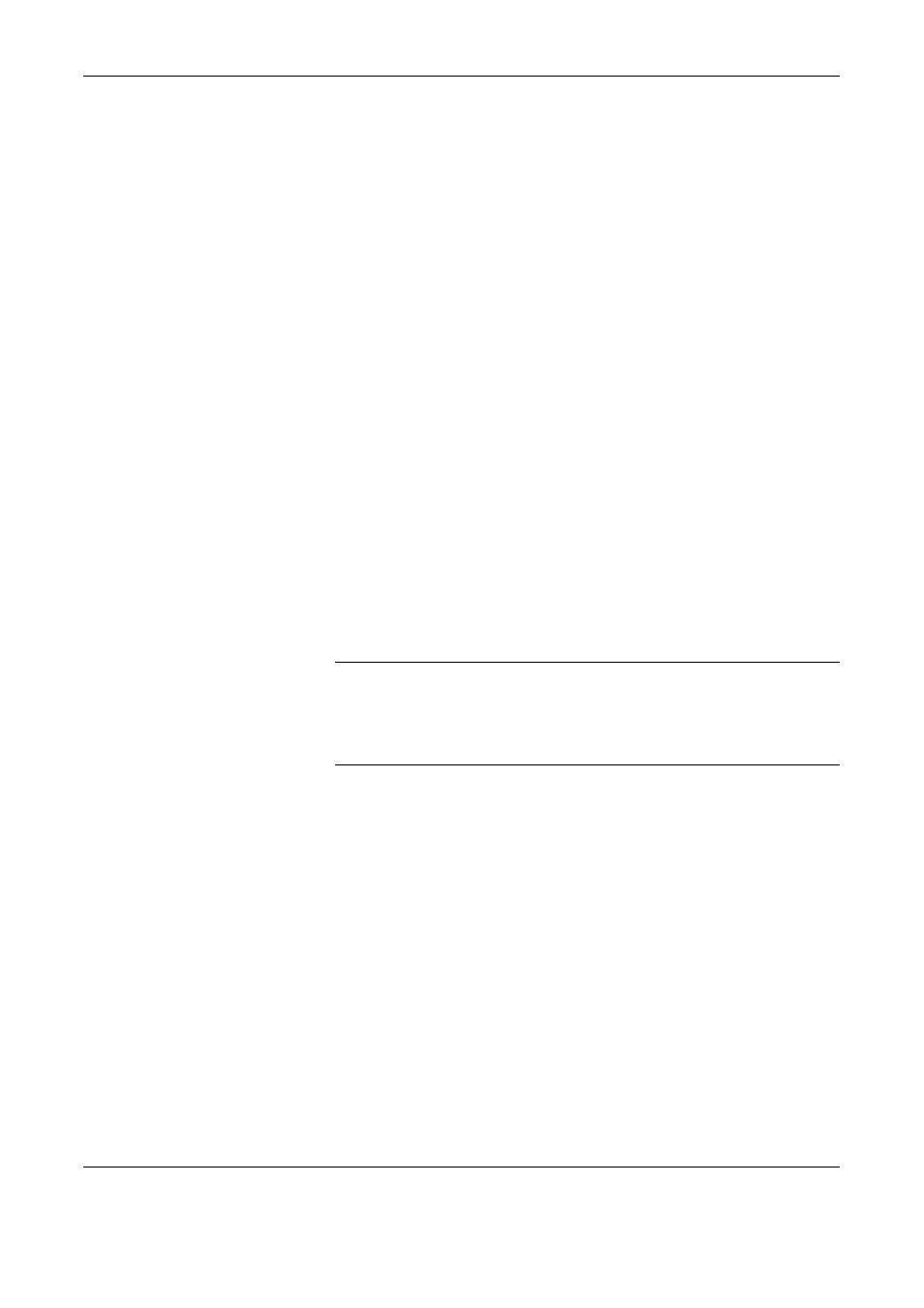
Grundlegende Bedienungsabläufe
3-18
EINFÜHRUNG
Drucken - Drucken aus Anwendungen
Gehen Sie wie nachstehend beschrieben vor, um Dokumente aus
Anwendungen auszudrucken.
1
Erstellen Sie ein Dokument in einer Anwendung.
2
Klicken Sie auf Datei und wählen Sie Drucken in der Anwendung.
Das Dialogfeld Drucken wird aufgerufen.
3
Klicken Sie auf die Dropdown-Liste der Druckernamen und wählen Sie
dieses Gerät aus der Liste.
4
Geben Sie die gewünschte Kopienanzahl in Anzahl Exemplare ein.
Geben Sie eine Zahl von 1 bis 999 ein.
Wenn Sie mehr als ein Dokument ausdrucken, wählen Sie Sortieren,
um die Dokumente zu gruppieren.
5
Klicken Sie auf Eigenschaften. Das Dialogfeld Eigenschaften wird
aufgerufen.
6
Wählen Sie das Register Allgemein und klicken Sie auf Seitenformat,
um die Papiergröße auszuwählen.
Wenn Sie auf Spezialpapier (Dickes Papier oder Folien) drucken, klicken
Sie auf das Menü Papierart und wählen die Papierart.
7
Klicken Sie auf Quelle und wählen Sie eine Papierzufuhr.
HINWEIS:
Wenn Sie Autom. Auswahl wählen, wird das Papier
automatisch aus der Papierzufuhr eingezogen, in der das Papier der
passenden Größe und Papierart eingelegt ist. Um auf Spezialpapier
(Briefumschläge oder dickes Papier) zu drucken, legen Sie es in die
Universalzufuhr und wählen Universalzufuhr.
8
Wählen Sie die Papierausrichtung als Hochformat oder Querformat,
damit die Ausrichtung zum Dokument passt.
Wenn Sie Gedreht wählen, wird das Dokument nach einer Drehung um
180° ausgedruckt.
9
Klicken Sie auf OK, um in das Dialogfeld Drucken zurückzukehren.
10
Klicken Sie auf OK, um den Druck zu starten.